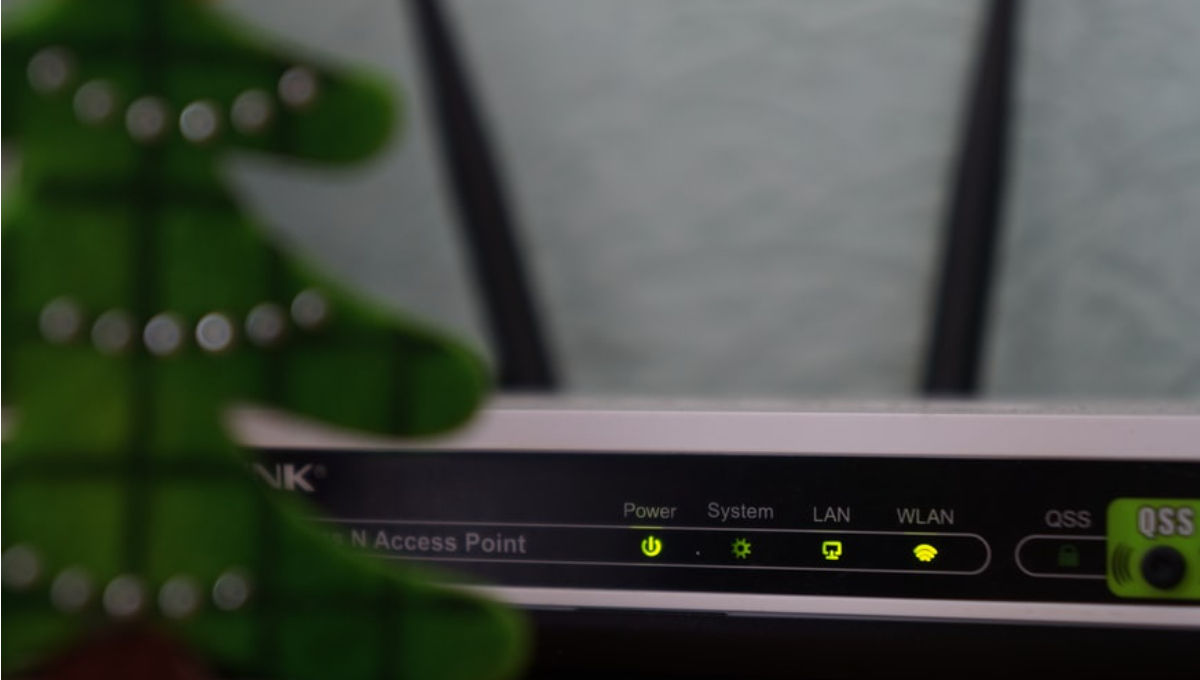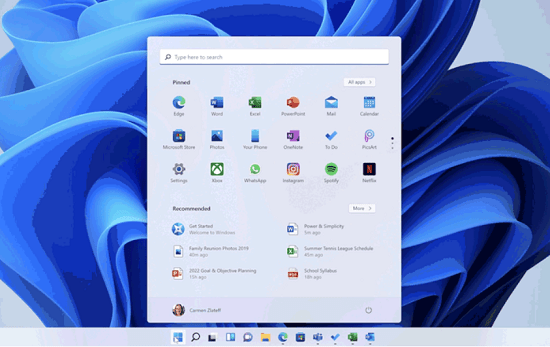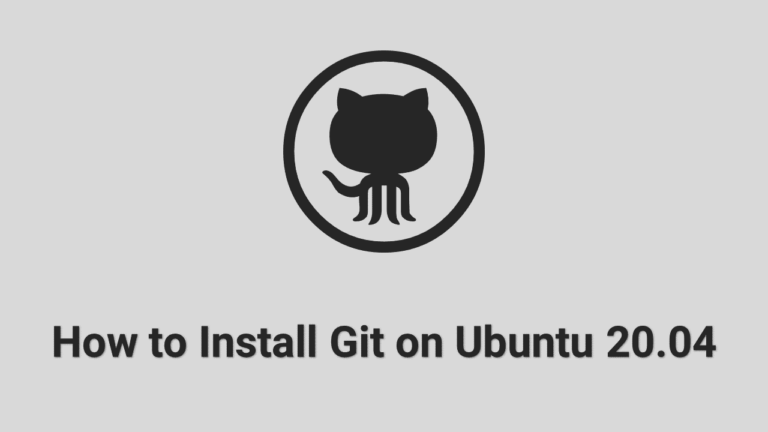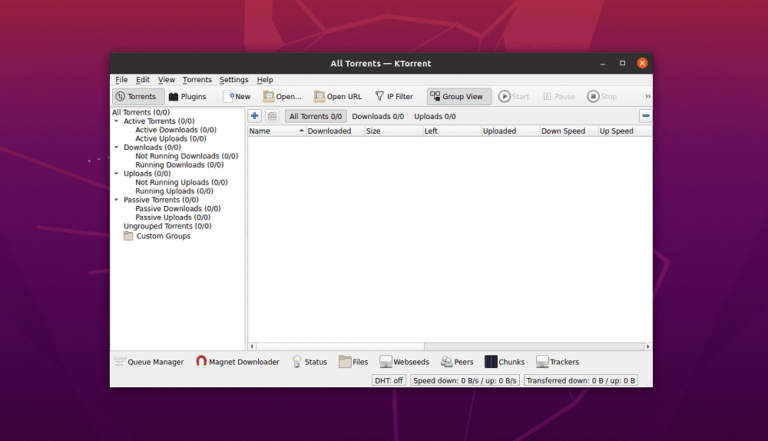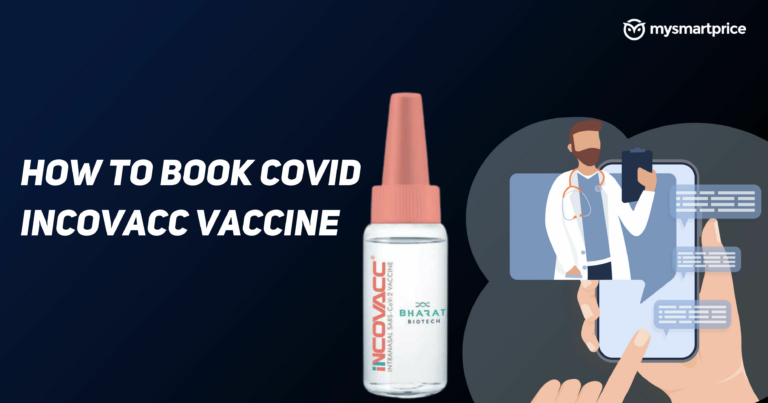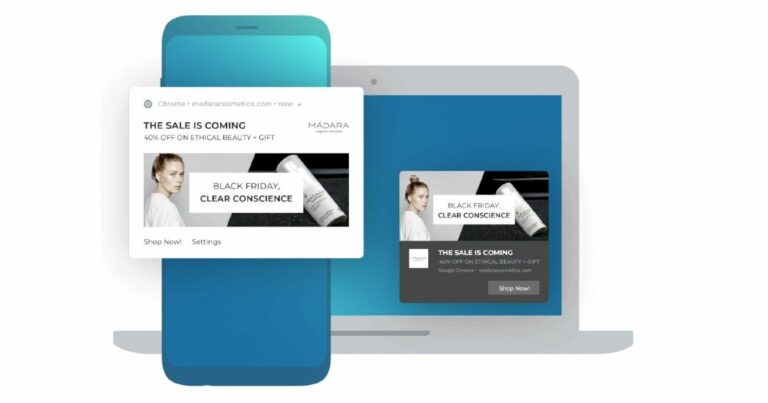Как изменить пароль и имя WiFi на ПК или ноутбуке
Если вы считаете, что кто-то крадет ваши данные WiFi или вы забыли свои учетные данные для входа в WiFi, пришло время сбросить пароль WiFi. Изменить имя и пароль WiFi очень просто, это можно сделать на странице конфигурации маршрутизатора. Пароли WiFi по умолчанию, как правило, недостаточно надежны, и их можно угадать с помощью нескольких проб и ошибок. Поэтому часто рекомендуется изменить пароль WiFi сразу после настройки нового WiFi. Это может предотвратить нежелательный доступ к вашей сети.
Читайте также: Проверка пароля WiFi: как узнать пароль WiFi на мобильных устройствах Android, iPhone, Windows и macOS
Как изменить пароль WiFi в роутере
Шаг 1. Откройте страницу конфигурации маршрутизатора.
Во-первых, вам нужно открыть страницу конфигурации маршрутизатора в вашем браузере. Для этого вам нужно будет ввести IP-адрес вашего роутера в адресную строку браузера. Обычно это 192.168.1.1, 192.168.0.1. Как правило, вы найдете IP-адрес на задней панели маршрутизатора.
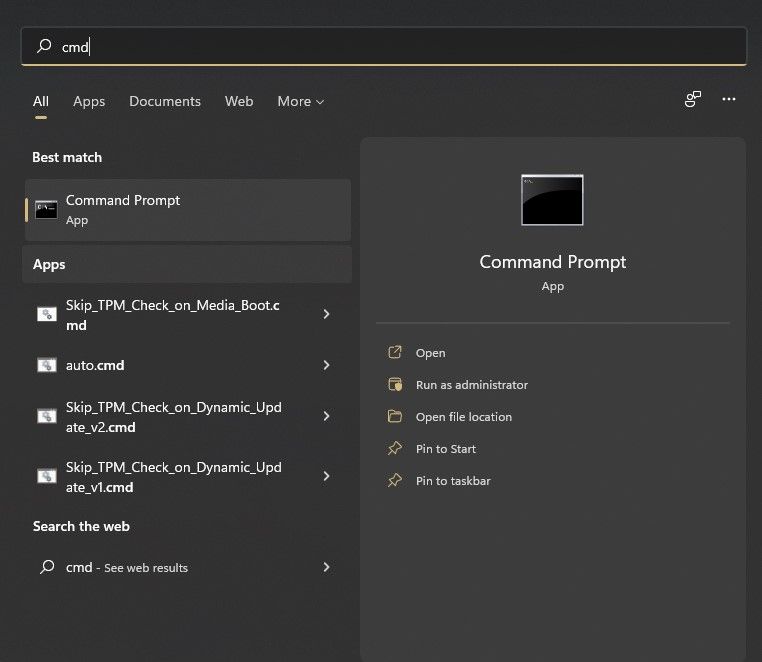
Вы также можете найти IP-адрес с помощью CMD на ПК с Windows. Перейдите в «Пуск»> введите CMD и откройте приложение командной строки. Теперь введите команду «ipconfig» (без кавычек). Найдите IP-адрес и введите его в веб-браузере, чтобы открыть страницу конфигурации маршрутизатора.
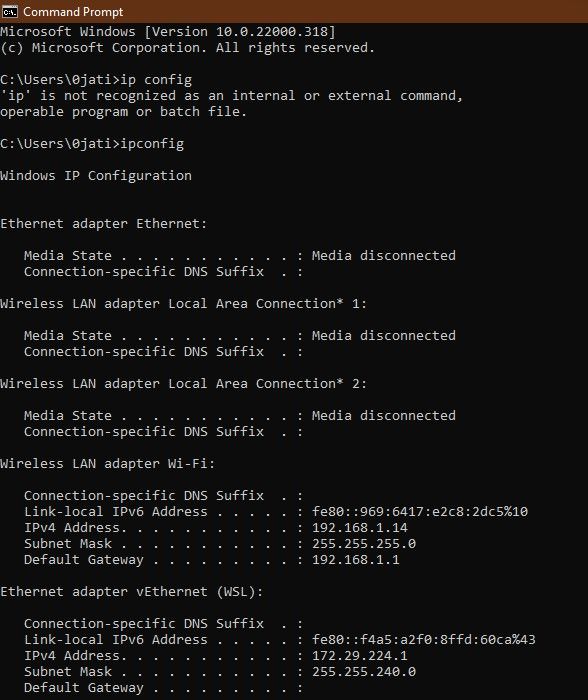
Шаг 2: Введите имя пользователя и пароль маршрутизатора
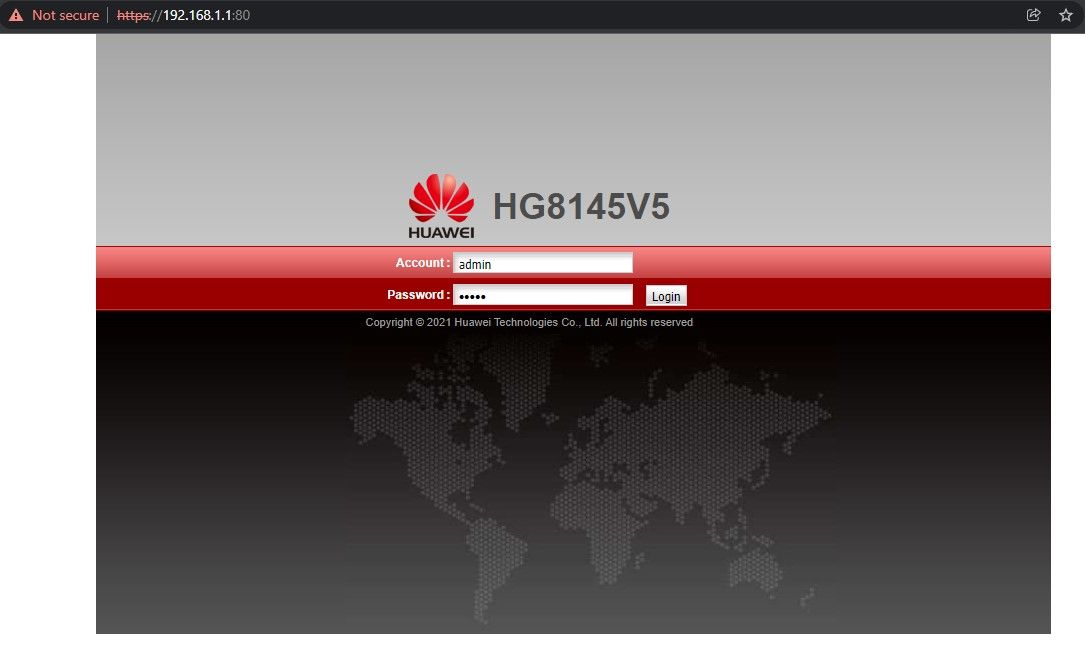
Когда вы окажетесь на странице входа, введите имя пользователя и пароль маршрутизатора. Большинство пользователей не имеют информации о данных для входа в маршрутизатор. Если вы один из них, вы можете связаться со службой поддержки клиентов сети, чтобы получить информацию. Часто имя пользователя и пароль маршрутизатора также можно найти в нижней части маршрутизатора.
Страницы конфигурации маршрутизатора обычно имеют простые учетные данные для входа. Имя пользователя и пароль «admin» чрезвычайно распространены. Другое распространенное слово, используемое для учетных данных для входа в маршрутизатор, — «userAdmin». Прежде чем обращаться к сетевому администратору, проверьте, могут ли часто используемые имя пользователя и пароль маршрутизатора быть полезными.
Шаг 3. Измените пароль WiFi
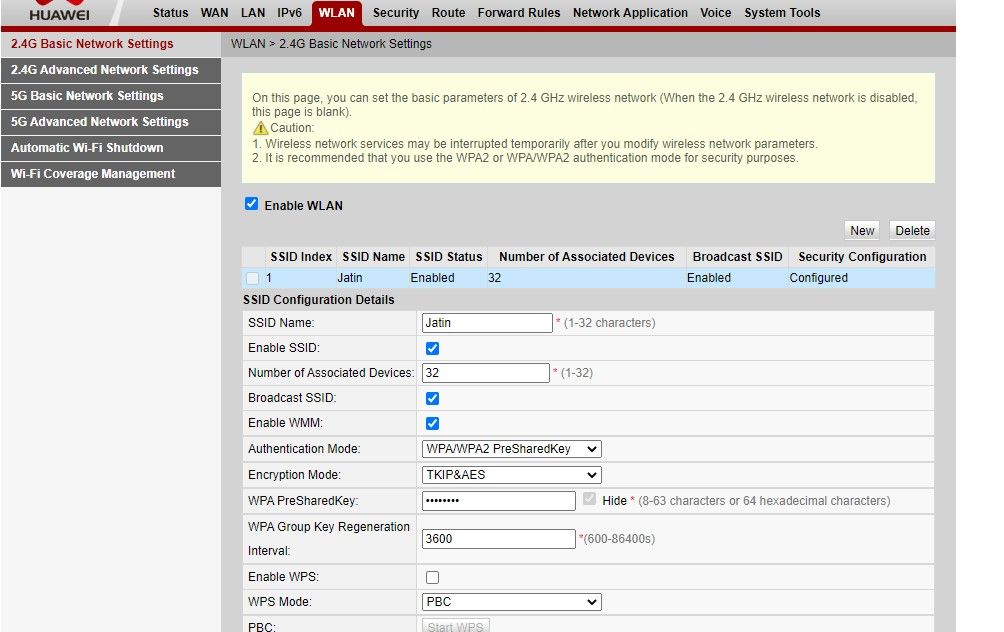
Действия по изменению пароля WiFi, скорее всего, будут различаться в зависимости от поставщика услуг сети и производителя маршрутизатора. Вы найдете настройки, скорее всего, в разделе «Параметры WiFi» или «Параметры безопасности WiFi». Если у вас есть маршрутизатор Huawei, вы найдете возможность изменить пароль WiFi в основных настройках сети на вкладке WLAN. Введите пароль в поле «Ключ» или поле, заполненное скрытыми буквами или цифрами.
Шаг 4. Перезагрузите маршрутизатор.
После того, как вы ввели новый пароль, нажмите «Применить» и перезагрузите маршрутизатор. Если в какой-то момент вы не уверены в том, что делаете, обязательно обратитесь к сетевому администратору.
Как изменить имя WiFi в роутере
Вы можете изменить имя WiFi в настройках конфигурации маршрутизатора. Выполните предыдущие шаги, чтобы войти в настройки конфигурации. Когда вы войдете, найдите настройки WiFi и измените имя WiFi. Если у вас есть маршрутизатор Huawei, выберите вкладку WLAN и измените имя SSID.
Как сбросить пароль маршрутизатора
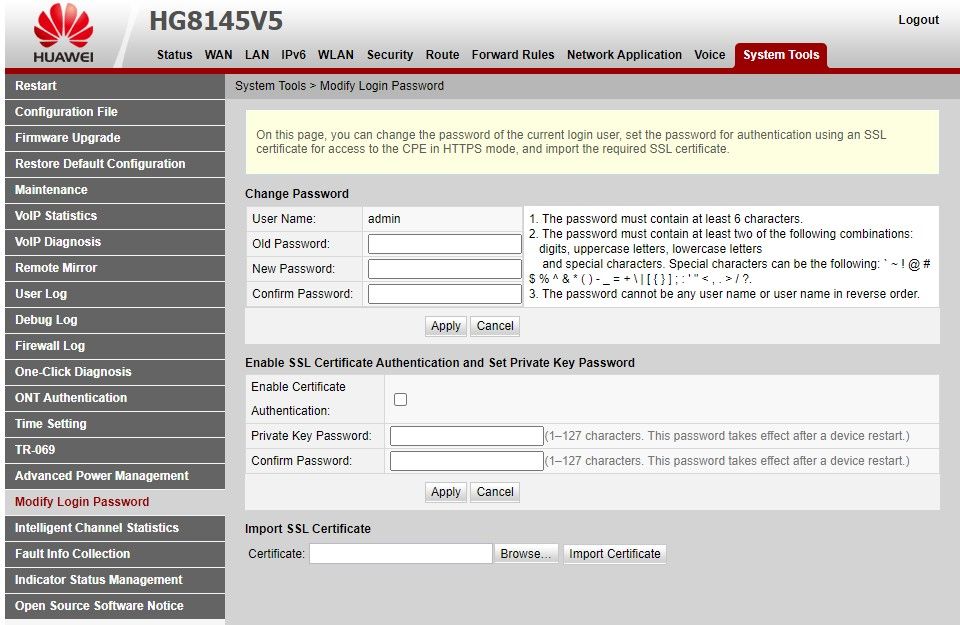
Если вы хотите сбросить пароль маршрутизатора, вам снова нужно перейти на страницу конфигурации маршрутизатора. Оттуда выберите системные инструменты и измените пароль для входа. Параметры смены пароля маршрутизатора могут различаться в зависимости от производителя маршрутизатора.
Читайте также: Как записать экран со звуком на ноутбуках с Windows 10 и Apple macOS?
Если вы не знаете имя пользователя или пароль маршрутизатора, вы можете обратиться к сетевому администратору. Часто учетные данные для входа в маршрутизатор написаны на задней панели маршрутизатора. Если вы забыли пароль маршрутизатора, полная перезагрузка маршрутизатора восстановит имя пользователя и пароль по умолчанию. Ключ сброса вы найдете на роутере. Прочтите руководство пользователя маршрутизатора, чтобы узнать, как выполнить полную перезагрузку маршрутизатора. Как правило, нажатие клавиши сброса более 10 секунд делает свое дело.
Как изменить имя и пароль WiFi на мобильном телефоне
Если вы хотите изменить имя точки доступа Wi-Fi на своем смартфоне, вы также можете это сделать. Точка доступа WiFi превращает ваш смартфон в интернет-провайдера, к которому другие люди могут подключаться и пользоваться Интернетом. Чтобы изменить имя и пароль вашей личной точки доступа Wi-Fi на смартфоне, перейдите в настройки точки доступа и установите новое имя и пароль. Обратите внимание, что вам нужно будет повторно подключиться к точке доступа, если вы измените имя или пароль WiFi.
Советы по созданию надежного пароля WiFi
Надежный пароль WiFi затрудняет доступ других людей к вашей сети WiFi. Чтобы создать надежный пароль, необходимо избегать следующего:
- Не включайте в пароль какую-либо личную информацию, такую как ваше имя, название квартиры и т. д.
- Не включайте слова, которые можно легко угадать.
- Убедитесь, что это комбинация цифр, прописных и строчных букв.
- Убедитесь, что у вас есть длинный пароль из минимум 8 символов и максимум 16 символов.
И последнее, что вам нужно убедиться, это то, что пароль WiFi легко запомнить. Поскольку вам не нужно снова и снова вводить пароли WiFi, люди, как правило, забывают их. Поэтому важно, чтобы пароль WiFi можно было легко запомнить.